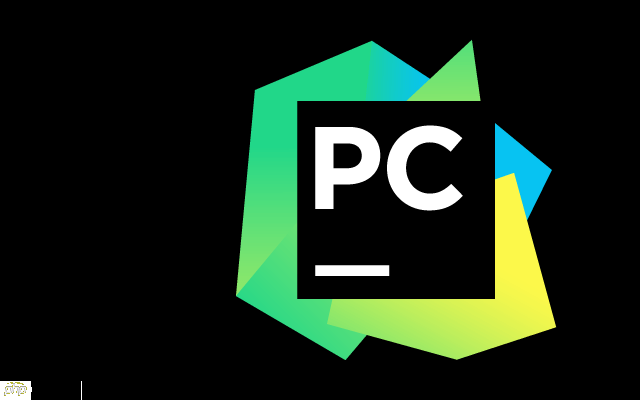
大家好,这个系列到今天已经是第四篇了,按照惯例,本次还是分享 5 个。
如果你还未看过前 3 篇,可以点此进行查看。
1 受用一生的高效PyCharm使用技巧(一)2 受用一生的高效PyCharm使用技巧(二)3 受用一生的高效PyCharm使用技巧(三)
16. 快速定位到错误行前几天打开 PyCharm,发现在导航栏这里出现了很多红色波浪线,有过 PyCharm 使用经验的同学,这是代码出现了错误。
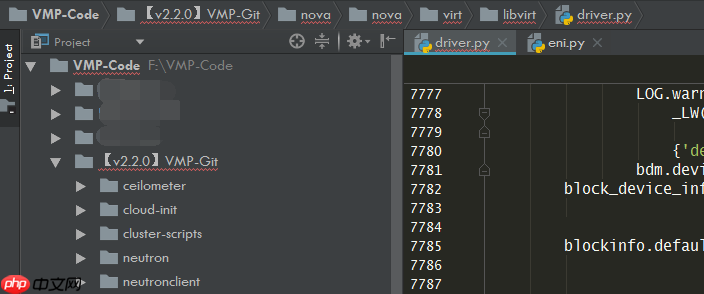
顺着波浪线,我一层一层地展开目录树,终于找到了那个包含错误的文件。由于是手误,我也不知道我改动了哪一行,看了下这个文件,有将近8000行的代码,难道一行一行地去找?
不,这绝对不是使用 IDE 正确的方式。
遇到问题,就应该尝试去寻找快捷方法,有没有办法,可以一下子定位到错误代码呢?
这时候,我想起了PyCharm 有提供给我们一个 Keymap 的面板,可以很方便的设置、查询快捷键。说不定我在那里可以找到我想要的答案
我在搜索框输入 Error,就找到了快速定位到错误位置的快捷键 F2 和 Shift+F2 可以快速的定位到错误行(Mac和Windows快捷键一样)。

使用快捷键 F2 查看了下原来是这里缩进有问题,导致语法出现错误。

上面为了恢复因为手误造成的语法错误,我使用了快捷键来定位错误行,虽然解决了问题,但总有种绕了几个弯的感觉。
假如有种方法,可以项目查看最近的修改记录的话(没有git做版本控制的情况下),那就太好了。
太巧的是,今天我打开 PyCharm ,就给我推了这条 tip,(在Mac上)使用 option+shift+C 可以快速查看最近修改的内容(Windows 是Alt+Ahift+C)
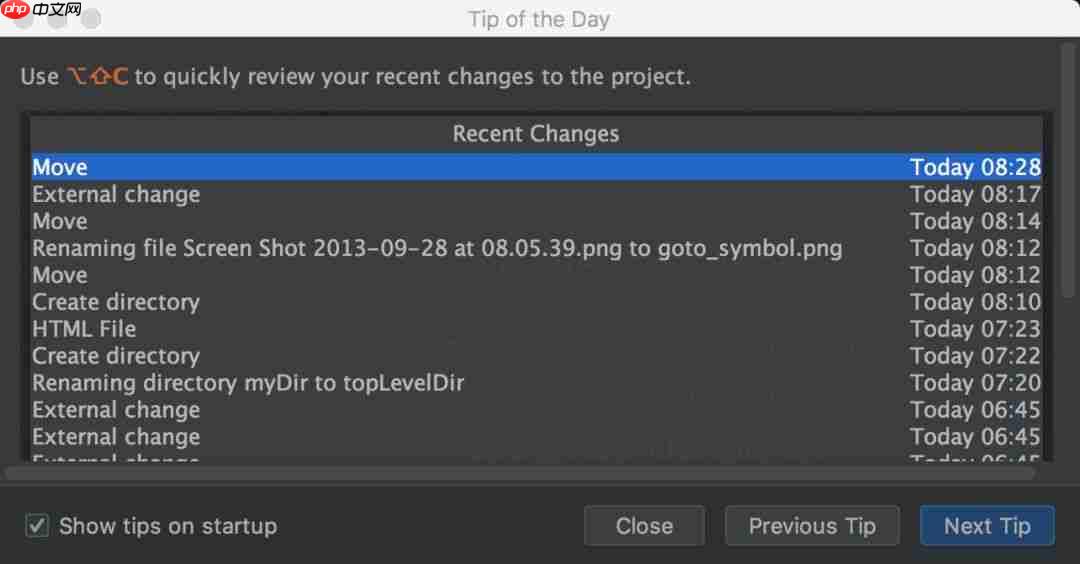
对于编译型的语言,如 Java,需要将代码编译成机器可识别的语言才可运行,在编译过程中,就可以通过分析或检查源程序的语法、结构、过程、接口等来检查程序的正确性,找出代码隐藏的错误和缺陷。这个过程叫做静态代码分析检查。
那对于 Python 这种解释型的语言来说,代码是边运行边翻译的,不需要经过编译这个过程。很多肉眼无法一下子看出的错误,通常都是跑一下(反正跑一下这么方便)才能发现。
由于 Python 运行是如此的方便,以至于我们都不太需要关注静态分析工具。
但也不是说,静态分析工具完全没有用武之地,我认为还是有的。
如果你的编码能力还没有很成熟,代码中可以有许许多多的隐藏bug,由于 Python 是运行到的时候才解释,导致一次运行只能发现一个错误,要发现100个bug,要运行100次,数字有点夸大,其实就是想说,如果这么多的错误都能通过一次静态检查发现就立马修改,开发调试的效率就可以有所提升。当然啦,并不是说所有的错误静态分析都能提前发现,这点希望你不要误解。
做为 Python 最强 IDE,PyCharm本身内置了这个功能,不需要你安装任何插件。
你只需要像下面这样点击项目文件夹,然后右键,选择 Inspect Code,就可以开启静态检查。

我对开源组件 nova 的代码做了下静态检查发现,其不规范的地方高达数千处。

一直觉得使用鼠标是一种非常低效的习惯。
所以我热衷于使用各种键盘快捷键来提高操作的精准度,在编辑器上我可以相当熟练的使用 vim 指令完成我各种需求,因此我给 PyCharm 装上了ideaVim,给 Chrome 装上了 Vimium。
同样地阅读框架代码,我也都是使用全键盘进行操作。因为我有长期阅读 OpenStack 源码的需求,其代码量是数百万级别的。如果没有使用精准定位来快速跳转,这种极差的体验将很难使我坚持下来。
这里暂时先介绍几种我最常用的精准定位方法,主要可以定位跳转到如下五种:
精准定位到文件:Windows:Ctrl+Shift+N:,Mac:Command+ shift +N

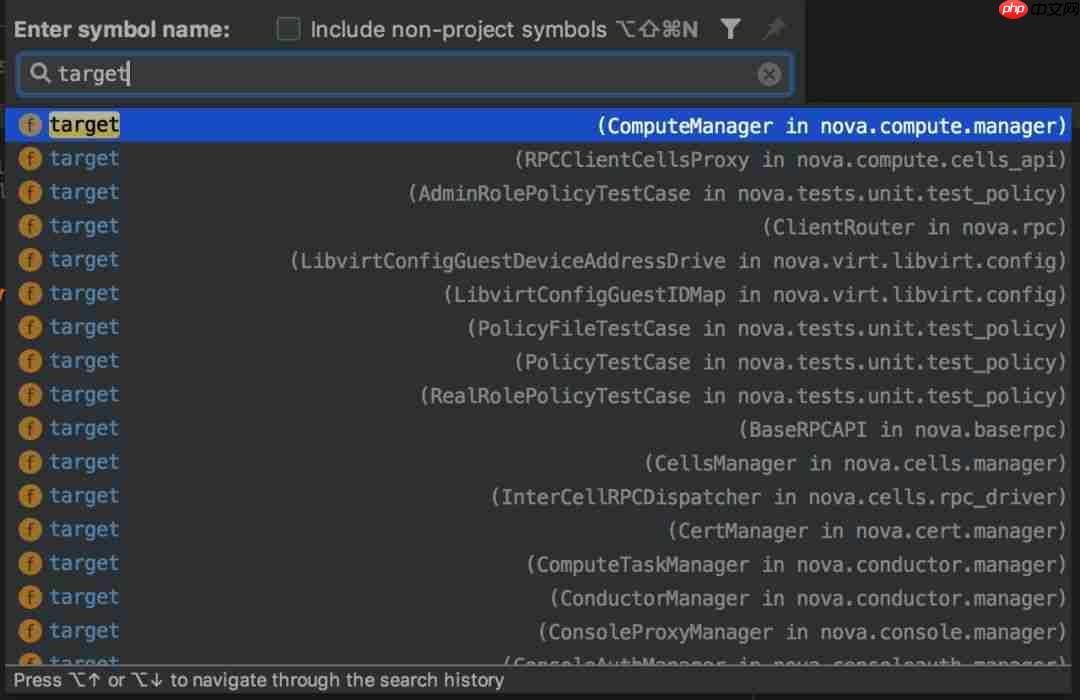
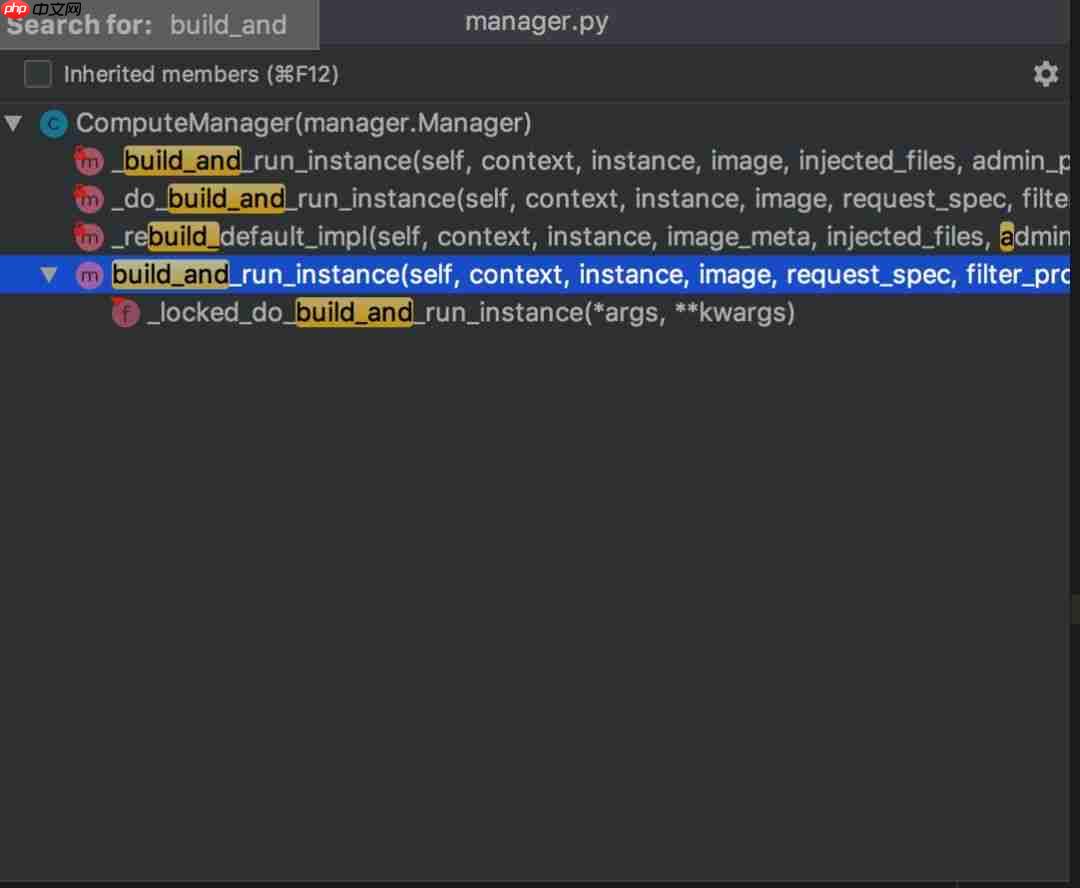
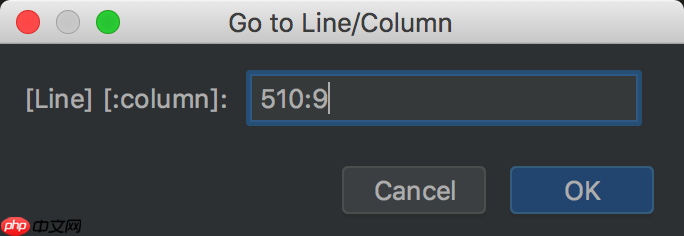
一个程序员,如果能够一天都只和代码打交道,是一件多么难得的事情。
可能外行人不知道,做为同样是程序员的你,是不是和我有一样的烦恼。
代码写着写着,测试突然就喊道:小明,你的代码有bug,ug,g(回声)。。代码写着写着,运维突然一个弹窗:小明,这个线上问题赶紧排查一下。。代码写着写着,产品突然就跳出来:小明,能做一个根据手机壳颜色自动改变app主题的app不??
这样的噩梦每天都在重复不间断地上演着,或许我知道了为什么程序员要在深夜里码代码了,因为那是白日里得不到的宁静。
所以 王建硕 在>一文中写道:
为了避免这个情况,我通常在别人打断我的时候,请对方给我一分钟的时间,使用PyCharn 的 TODO 功能快速记录下当前的思绪状态,以及下一步要做的事情。
使用方法跟注释差不多,只要固定要以 TODO 开头。然后,你要查看全局项目中的所有 TODO 事项的时候,可以使用快捷键调出 TODO 面板。如果你是 Mac, 快捷键 是Command + 6,而 Windows 是 Alt+6。
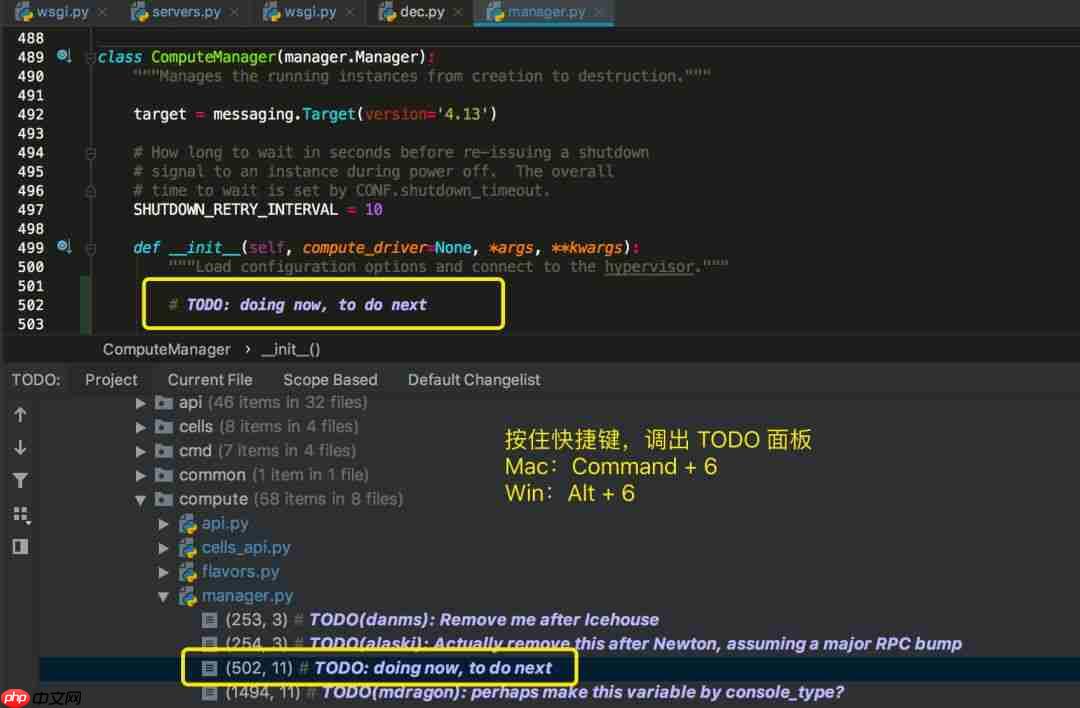
另外,我还使用这个来记录下个版本要优化的代码逻辑,要添加的功能。
如果是比较紧急的 BUG,可以使用类似 TODO 的标记 — FIXME 来区分紧急程度。

好了,本次的 PyCharm 使用技巧,就是这五个了,你学会了吗?
上一篇文章在知乎发完后,有朋友反馈,希望能将Windows和Mac的快捷键都列出来。所以从这篇文章开始,我多花了点心思,去确认了下Windows的快捷键,照顾到只用Windows系统的同学。
最后,感谢你的阅读,如果觉得文章对你有所帮助,还望你能帮忙分享、转发、点在看,这就是对我的最大支持。
-END-
以上就是受用一生的高效 PyCharm 使用技巧(四)的详细内容,更多请关注php中文网其它相关文章!

每个人都需要一台速度更快、更稳定的 PC。随着时间的推移,垃圾文件、旧注册表数据和不必要的后台进程会占用资源并降低性能。幸运的是,许多工具可以让 Windows 保持平稳运行。




Copyright 2014-2025 https://www.php.cn/ All Rights Reserved | php.cn | 湘ICP备2023035733号